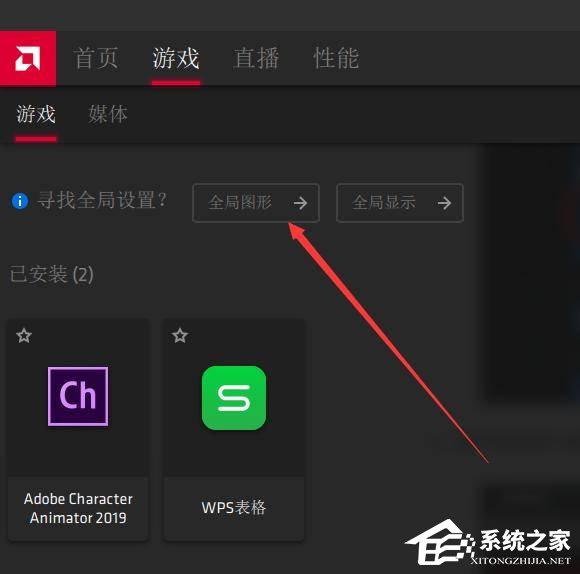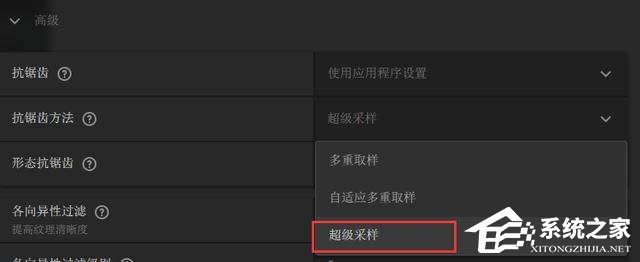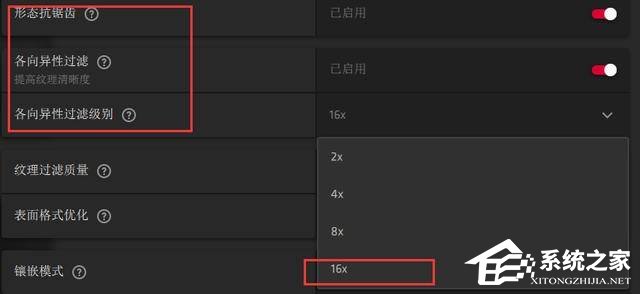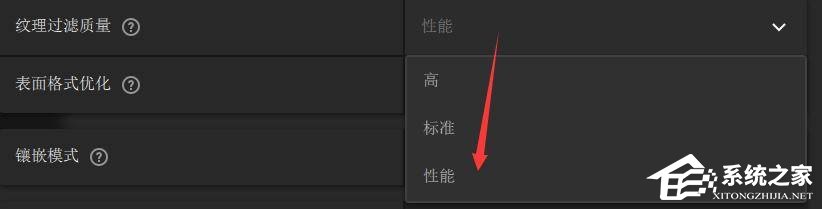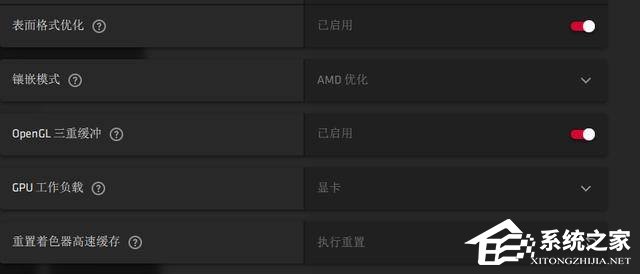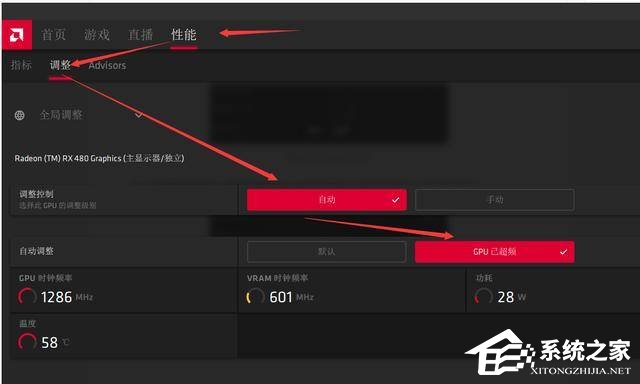| AMD显卡如何设置高性能模式?AMD显卡高性能模式的设置方法 | 您所在的位置:网站首页 › 驱动模式选择按钮具体是什么功能呢怎么设置 › AMD显卡如何设置高性能模式?AMD显卡高性能模式的设置方法 |
AMD显卡如何设置高性能模式?AMD显卡高性能模式的设置方法
|
当前位置:系统之家 > 系统教程 > AMD显卡如何设置高性能模式?
AMD显卡如何设置高性能模式?AMD显卡高性能模式的设置方法
时间:2023-01-12 14:53:15 作者:永煌 来源:系统之家 1. 扫描二维码随时看资讯 2. 请使用手机浏览器访问: https://m.xitongzhijia.net/xtjc/20230112/273536.html 手机查看 评论 反馈  本地下载
AMD显卡驱动 V22.11.2 官方最新版
本地下载
AMD显卡驱动 V22.11.2 官方最新版
大小:545.83 MB类别:驱动下载 相信很多用户在玩游戏的时候都希望自己的电脑能够发挥出最好的性能,而在Amd显卡中是有一个高性能模式可以让用户获得更好的体验,但不少小伙伴都不清楚要如何去开启,那么下面就和小编一起来看看AMD显卡高性能模式的设置方法吧。 AMD显卡高性能模式的设置方法 1、启动你的程序栏的AMD settings,进入settings,点击游戏选项卡。
2、点击高级选项后,抗锯齿选择“使用应用程序设置”,方法选“超级取样”。
3、打开形态抗锯齿,各向异性过滤开关。级别选择16X。
4、纹理过滤质量记得选择:性能。
5、打开表面格式优化、镶嵌选AMD优化,打开3倍缓冲,工作负载选显卡,别点到计算了。
6、在顶部点性能,调整,自动调整选择超频即可。
EditPlus如何进行文本替换?EditPlus文本替换操作方法分享 下一篇 > Translucenttb如何隐藏图标?Translucenttb隐藏图标教程 相关教程 AMD显卡如何提高帧数?AMD显卡设置提高fps教... AMD显卡怎么让游戏更加流畅?AMD显卡游戏更流... AMD显卡如何设置分辨率?AMD显卡设置分辨率的... AMD驱动程序能卸载吗?卸载AMD驱动程序的方法 AMD显卡风扇如何设置?AMD显卡设置风扇的方法 AMD显卡安装错误182怎么回事?安装AMD显卡显... AMD显卡驱动怎么打开?AMD显卡驱动打开的方法 AMD显卡驱动怎么调144hz?AMD显卡设置144Hz的... 如何设置AMD显卡性能最好?AMD显卡性能最好的... AMD驱动程序超时怎么办?AMD驱动程序超时的解...
百度网盘会员怎么免费领取-2023百度网盘超级会员免费领取方法 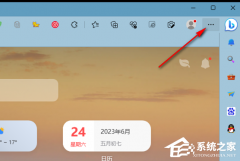
Edge怎么设置一打开就是新标签页?一招轻松搞定! 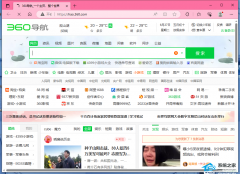
Edge浏览器打开是360导航怎么办?Edge默认主页是360怎么取消? 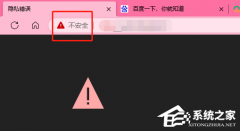
Edge浏览器打开网页显示不安全怎么办?Edge显示网页不安全的解决方法 发表评论共0条  没有更多评论了
没有更多评论了
评论就这些咯,让大家也知道你的独特见解 立即评论以上留言仅代表用户个人观点,不代表系统之家立场 |
【本文地址】
公司简介
联系我们